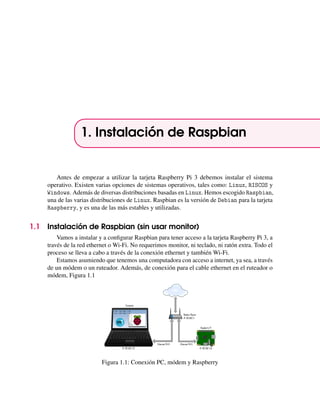
Installing raspbian on raspberry pi 3
- 1. 1. Instalación de Raspbian Antes de empezar a utilizar la tarjeta Raspberry Pi 3 debemos instalar el sistema operativo. Existen varias opciones de sistemas operativos, tales como: Linux, RISCOS y Windows. Además de diversas distribuciones basadas en Linux. Hemos escogido Raspbian, una de las varias distribuciones de Linux. Raspbian es la versión de Debian para la tarjeta Raspberry, y es una de las más estables y utilizadas. 1.1 Instalación de Raspbian (sin usar monitor) Vamos a instalar y a configurar Raspbian para tener acceso a la tarjeta Raspberry Pi 3, a través de la red ethernet o Wi-Fi. No requerimos monitor, ni teclado, ni ratón extra. Todo el proceso se lleva a cabo a través de la conexión ethernet y también Wi-Fi. Estamos asumiendo que tenemos una computadora con acceso a internet, ya sea, a través de un módem o un ruteador. Además, de conexión para el cable ethernet en el ruteador o módem, Figura 1.1 Figura 1.1: Conexión PC, módem y Raspberry
- 2. 6 Capítulo 1. Instalación de Raspbian 1.1.1 Procedimiento Requisitos mínimos 1. Tarjeta Raspberry Pi 3 2. Memoria Flash Micro SD con una capacidad de al menos 8 GB con adaptador USB 3. Fuente de alimentación de 0 - 5 Volts y 2.5 Amperes 4. Cable ethernet (se utiliza solo la primera vez, para configurar la conexión inalámbrica, Wi-Fi), Figura 1.2 Figura 1.2: Componentes básicos Descargar la imagen Primero, descargamos la imagen del sitio de Raspberry, comprobamos su integridad y descomprimimos el archivo. 1. Abrimos el siguiente sitio: https://www.raspberrypi.org/ 2. Escogemos Downloads 3. Existen diversas opciones. Escogemos Raspbian. 4. Aquí tenemos dos opciones, Figura 1.3: RASPBIAN STRETCH WITH DESKTOP RASPBIAN STRETCH LITE Figura 1.3: Versiones disponibles de Raspbian En la versión LITE, que es la más ligera, la interacción con la tarjeta Raspberry es
- 3. 1.1 Instalación de Raspbian (sin usar monitor) 7 a través de consola no de una interfaz g´rafica. El procedimiento de instalación para cualquiera de estas dos versiones es el mismo. Descargamos la versión LITE en nuestra computadora, en el subdirectorio Downloads. 5. Una vez finalizada la descarga del archivo .zip, podemos verificar la integridad del mismo o, saltar al paso 6. Para verificar la integridad del archivo descargado zip, aplicamos el comando sha256sum a este archivo. Y luego, aplicamos el comando grep para buscar la cadena SHA-256 que se muestra en el sitio de descarga del archivo zip, Figura 1.3. pc@desktop:~/Downloads $ sha256sum 2018-10-09-raspbian-stretch-lite.zip --> | grep 98444134e98cbb27e112f68422f9b1a42020b64a6fd29e2f6e941a3358d171b4 Si el archivo descargado no tiene errores, se desplegará lo siguiente: 98444134e98cbb27e112f68422f9b1a42020b64a6fd29e2f6e941a3358d171b4 --> 2018-10-09-raspbian-stretch-lite.zip 6. Vamos a descomprimir el archivo .zip con el comando unzip pc@desktop:~/Donwloads $ unzip 2018-10-09-raspbian-stretch-lite.zip se descomprimirá como un archivo .img 2018-10-09-raspbian-stretch-lite.img Escritura a la memoria Flash Ante de insertar la memoria flash en la computadora, primero listamos los dispositi- vos tipo bloque. Luego insertamos la memoria y listamos nuevamente e identificamos el dispositivo correspondiente a la memoria flash. Finalmente instalamos Raspbian. 7. Para listar los dispositivos tipo bloque, ejecutamos el comando lsblk pc@desktop:~ $ lsblk identificamos los dispositivos tipo bloque que existen, antes de insertar la memoria flash. 8. Luego, insertamos la memoria flash, de al menos 8 GB de capacidad, en la compu- tadora. Ejecutamos nuevamente pc@desktop:~ $ lsblk y observaremos que aparece un nuevo dispositivo en la lista. Éste debe corresponder a la memoria flash. Puede aparecer como sde, sdd u otro. Solo debemos asegurarnos de identificar correctamente el dispositivo. 9. Vamos a copiar la imagen descargada a la memoria flash. Para esto, aplicamos el comando dd, que convierte de formato y copia. if se refiere al archivo de entrada. Y of, al de salida. Precaución: Verificar que el archivo de salida ’of=/dev/sde’ corresponde a la memoria flash! pc@desktop:~/Downloads $ sudo dd if=2018-10-09-raspbian-stretch-lite.img --> of=/dev/sde bs=4M status=progress
- 4. 8 Capítulo 1. Instalación de Raspbian Después de haber finalizado la copia de la imagen, ejecutamos pc@desktop:~/Downloads $ sync Crear el archivo ssh Creamos el archivo ssh en la primera partición de la memoria flash, para que cuando la tarjeta Raspberry arranque, nos permita conectarnos a ésta a través de la conexión de red ethernet 10. Retiramos la memoria flash de la computadora y la volvemos a conectar. Luego ejecutamos el comando lsblk pc@desktop:~ $ lsblk NAME MAJ:MIN RM SIZE RO TYPE MOUNTPOINT . .. ..... .... ...... ..... ..... .... ..... sde 8:64 1 14.5G 0 disk |__sde1 8:65 1 43.8M 0 part /media/boot |__sde2 8:66 1 1.7G 0 part /media/rootfs Deben aparecer las dos particiones de la memoria flash montados en los subdirecto- rios, /media/rootfs y /media/boot. En nuestro caso se montó en el subdirectorio /media, en otros casos puede ser un subdirectorio diferente. Si la memoria flash no se montó automáticamente, como se muestra a continuación pc@desktop:~ $ lsblk NAME MAJ:MIN RM SIZE RO TYPE MOUNTPOINT . .. ..... .... ...... ..... ..... .... ..... sde 8:64 1 14.5G 0 disk |__sde1 8:65 1 43.8M 0 part |__sde2 8:66 1 1.7G 0 part primero creamos un subdirectorio donde montar la primera partición de la memoria flash, que es la que nos interesa. Creamos el subdirectorio /media/boot pc@desktop:~ $ sudo mkdir -p /media/boot Luego montamos el dispositivo /dev/sde1 en el subdirectorio recién creado. Para esto, ejecutamos el comando mount pc@desktop:~ $ sudo mount /dev/sde1 /media/boot 11. Dentro del subdirectorio /media/boot vamos a crear el archivo ssh. Para esto, ejecutamos el comando touch pc@desktop:~ $ cd /media/boot pc@desktop:/media/boot $ sudo touch ssh 12. Con esto podremos conectarnos a la tarjeta Raspberry a través del comando ssh cuando ésta arranque. Insertamos la siguiente línea de texto usando el comando echo pc@desktop:/media/boot $ sudo echo "ssh -X pi@<IP>" > ssh verificamos que se ha copiado correctamente el texto al archivo ssh. Ejecutamos el comando cat
- 5. 1.1 Instalación de Raspbian (sin usar monitor) 9 pc@desktop:/media/boot $ cat ssh ssh -X pi@<IP> Una vez verificada la información, salimos de este subdirectorio pc@desktop:/media/boot $ cd ~ 13. Desmontamos la memoria flash. Ejecutamos el comando umount pc@desktop:~ $ sudo umount /media/boot y también /media/rootfs, en caso de que se haya montado automáticamente pc@desktop:~ $ sudo umount /media/rootfs ahora ya podemos retirar la memoria flash de la computadora. Arranque e identificación del número IP Conectamos el cable de red (ethernet), identificamos el número IP y, finalmente, confi- guramos la conexión inalámbrica. 14. Insertamos la memoria flash en el slot de la tarjeta Raspberry. Conectamos el cable de red ethernet que establecerá la comunicación entre la Rasp- berry y el ruteador o módem. Finalmente, alimentamos la tarjeta con la fuente de poder de 5 Volts. 15. Para conectarnos a la tarjeta Raspberry, primero tenemos que descubrir el número IP asignado a la tarjeta. Para determinar el número de IP asignado, vamos a ejecutar el comando nmap. Si no está instalado, puede hacerlo ejecutando pc@desktop:~ $ sudo apt install nmap O también, podemos bajar e instalar el programa Angry IP Scanner 1 Ejecutamos pc@desktop:~ $ sudo nmap -F 192.168.1.0/24 y, obtenemos la siguiente información ................................. Nmap scan report for 192.168.1.65 Host is up (0.00057s latency). Not shown: 99 closed ports PORT STATE SERVICE 22/tcp open ssh MAC Address: E8:33:EB:60:42:B8 (Raspberry Pi Foundation) .................................. El número IP es: 192.168.1.65 16. Una vez obtenido el número IP asignado, nos conectamos a través del programa Secure Shell, ssh pc@desktop:~ $ ssh pi@192.168.1.65 El usuario y la contraseña por defecto son: 1Más información, en el recuadro de "Herramientas para descubrir el número IP"
- 6. 10 Capítulo 1. Instalación de Raspbian login: pi password: raspberry Configuración del Wi-Fi Una vez que nos hemos conectado a la tarjeta Raspberry, configuramos el dispositivo de red inalámbrica, Wi-Fi. Para esto ejecutamos el comando raspi-config 17. Una vez establecida la conexión y de haber ingresado correctamente la contraseña, lo primero que hacemos es configurar el Wi-Fi. Para ello ejecutamos pi@raspberry:~ $ sudo raspi-config Figura 1.4: raspi-config 1. Seleccionamos: 2 Network options 2. Seleccionamos: N2 Wi-fi 3. Introducimos los datos del módem: el SSID2 y la contraseña. 4. Seleccionamos: <Finish> Ahora, apagamos la tarjeta. Para esto ejecutamos el comando shutdown pi@raspberry:~ $ sudo shutdown -h now Apagamos la alimentación de la tarjeta y desconectamos el cable de red ethernet. Encendemos de nuevo la alimentación y reiniciamos la tarjeta Raspberry. Identificamos nuevamente el número IP. pi@raspberry:~ $ sudo nmap -F 192.168.1.0/24 Ahora ya podemos conectarnos nuevamente con del comando ssh. Pero ahora a través de la conexión inalámbrica. 2Service set identifier
- 7. 1.1 Instalación de Raspbian (sin usar monitor) 11 pi@raspberry:~ $ ssh pi@192.168.1.67 o, si vamos a ejecutar aplicaciones con interfaz gráfica, usamos ssh -X pi@raspberry:~ $ ssh -X pi@192.168.1.67 Actualización del sistema Ya que establecimos la comunicación a través del dispositivo inalámbrico, lo primero que hacemos es actualizar el sistema. 19. Para actualizar el sistema ejecutamos los comandos update y upgrade pi@raspberry:~ $ sudo apt update pi@raspberry:~ $ sudo apt upgrade Una vez actualizado el sistema, reiniciamos. pi@raspberry:~ $ sudo shutdown -r now Ahora ya tenemos instalado y actualizado el sistema operativo Linux (Raspbian) en nuestra tarjeta Raspberry Pi 3.
- 8. 12 Capítulo 1. Instalación de Raspbian Herramientas para descubrir el número IP Existen varias herramientas para detectar el número IP de los dispositivos conectados al ruteador: Angry IP Scanner Puede descargarlo del siguiente sitio: http://angryip.org. Hay versiones para Linux, Mac OS X y Windows. Descargue, instale y ejecute. Zenmap En Linux está disponible como paquete. pc@desktop:~ $ sudo apt install zenmap Para ejecutar: pc@desktop:~ $ sudo zenmap Si usa Mac OS X, Windows u otro sistema operativo, visite el sitio: https://nmap.org/download.html#windows Nmap (Network Mapper) Esta es una de las herramientas de red más utilizadas. Está disponible para la mayoría de los sistemas operativos. A diferencia de las anteriores aplicaciones no utiliza interfaz gráfica, se ejecuta directamente en la consola de comandos (shell). Puede descargarlo del sitio: https://nmap.org Si usa Linux, puede instalarlo directamente: pc@desktop:~ $ sudo apt install nmap Como ejemplo realizamos una búsqueda rápida del número IP de la tarjeta Raspberry pc@desktop:~ $ sudo nmap -F 192.168.1.0/24 ................................. Nmap scan report for 192.168.1.65 %Host is up (0.0037s latency). Not shown: 99 closed ports PORT STATE SERVICE 22/tcp open ssh MAC Address: E8:33:EB:60:42:B8 (Raspberry Pi Foundation) ................................. así obtenemos el número IP, información acerca de los puertos y la MAC Address